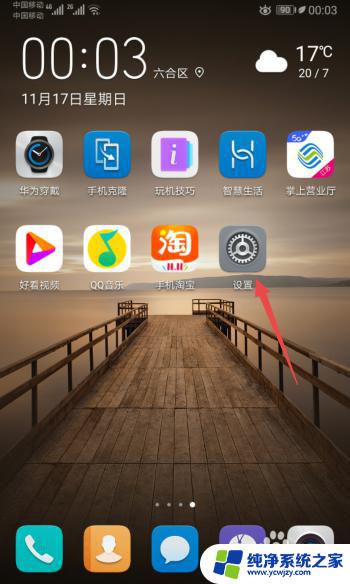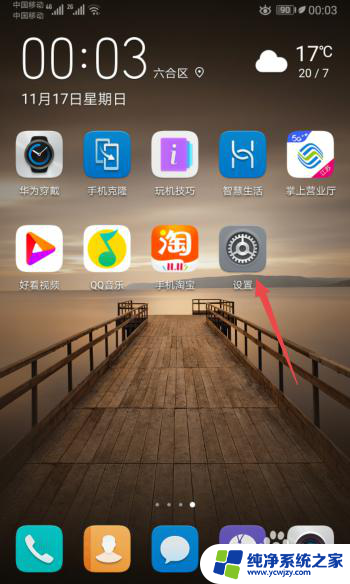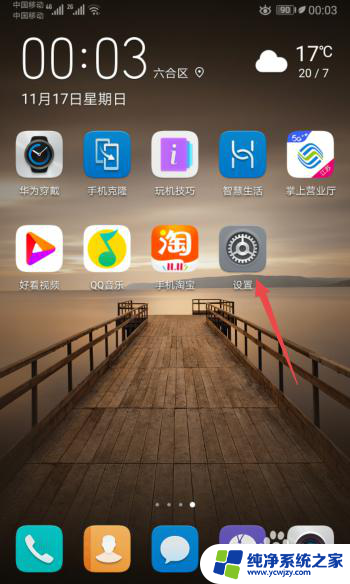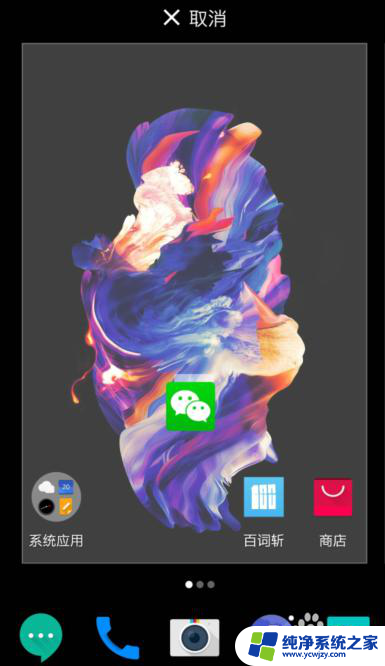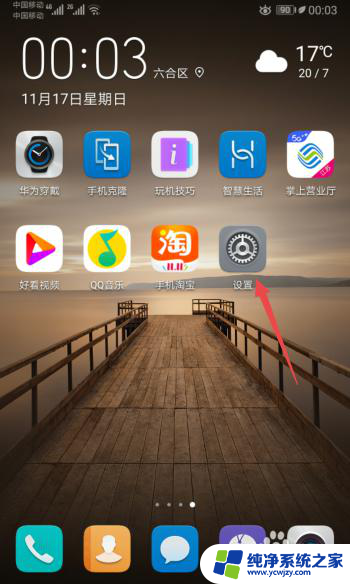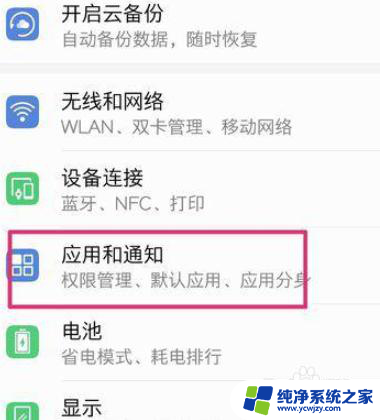微信不在手机桌面上咋找回 微信图标不见了怎么恢复
在手机桌面上找不到微信图标,或者微信图标突然不见了,这可能会让许多人感到困惑和焦虑,微信作为一款极为常用的社交媒体应用,我们几乎每天都要使用它与朋友、家人或同事进行交流和分享。不必担心我们可以采取一些简单的方法来恢复微信图标并重新获得与亲友们的联系。本文将介绍几种解决微信图标不见的方法,帮助您快速找回微信,并继续畅享微信带来的便捷与乐趣。
具体步骤:
1.原因分析
这里以华为手机为例进行介绍。手机出现微信图标不见,主要有两种情况,一种是不小心将微信应用卸载了。另一种就是不小心将微信图标移走了。

2.检查应用是否被卸载
首先,我们来检查一下微信应用在手机上是否还存在。检查方法:在桌面上找开“应用市场””。

3.然后在页面中的搜索栏中输入“微信”进行搜索,在搜索的结果中。如果微信后面的按钮是“打开”,则说明微信没有被卸载,只是图标被移走了;而如果微信后面的按钮是“安装”,那么说明微信已经被卸载了。

4.恢复方法介绍
如果是被卸载了,要恢复微信图标,那么只需点击“安装”按钮即可。如果没有被卸载,那么出现这种情况,又可能存在两种情况。
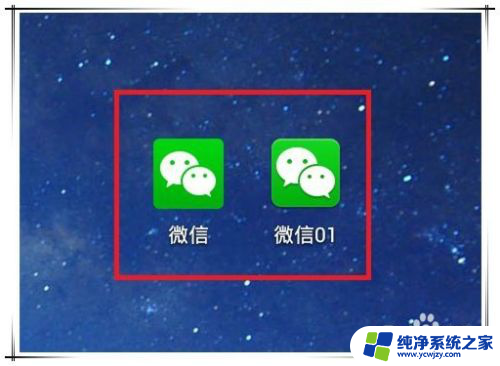
5.一种是不小心,将微信图标拖动到桌面上的某个文件夹中了。这时你可以点击每个桌面上的文件夹进行查找,找到后将之拖到桌面上恢复即可。
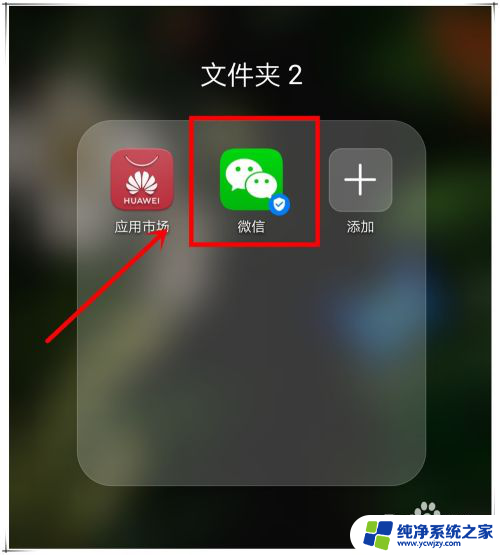
6.另一种就是被真正隐藏起来了。在华为8.0的系统中,用两支靠拢的手指在桌面上分开向外划,可以打开隐藏桌面,你找不到的微信图标,就可以隐藏在其中了。
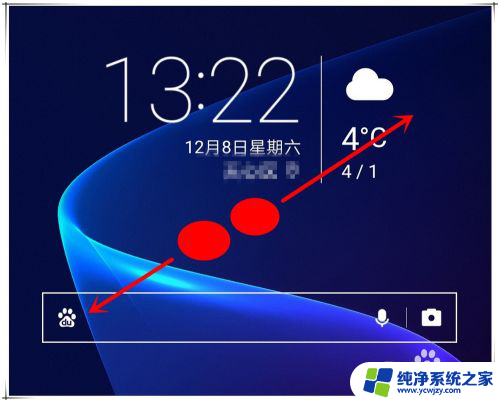
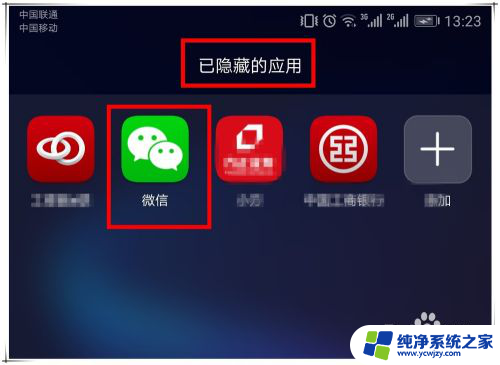
7.这时,你只需点击隐藏页面中的“+”号按钮。在弹出的新页面中,取消“微信”图标上的勾,点击“确定”保存,即可恢复桌面微信图标。
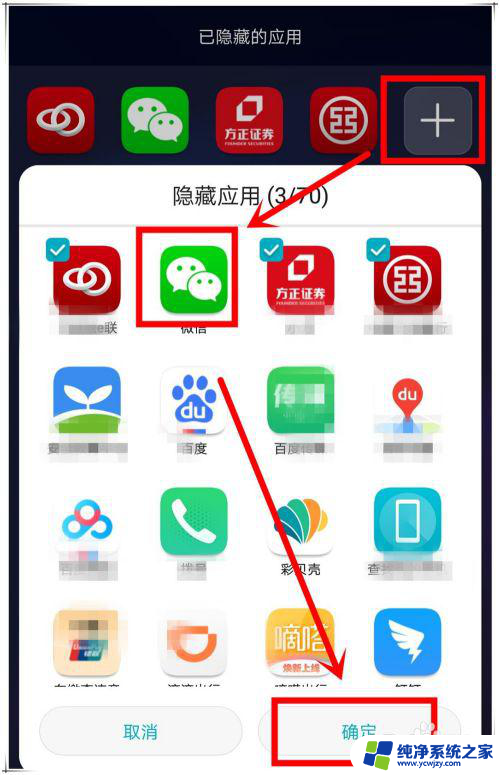
以上就是微信不在手机桌面上找回的全部内容,如果你遇到这种情况,你可以按照以上步骤解决问题,非常简单快速。